Работа с фактури през Fitsys
Тук може да видите как:
- Да настроите системата за работа с фактури
- Как да издавате фактура
- Как да издавате проформа фактура
- Как да анулирате фактура
- Как да издадете кредитно известие
Настройки
Системата на Fitsys разполага със собствен модул за издаване на фактури. За да се възползвате от тази функционалност е необходимо предварително да направите няколко настройки в системата.
- От Меню – > Обекти -> Фирми трябва да създадете фирмата от името на която ще се издават тези фактури.
- Ако до този момент сте ползвали друг софтуер за издаване на фактури трябва да посочите номера на последната фактура издадена от него при конфигурацията на вашата фирма.
- В Меню -> Обекти -> За конкретният обект от бутон Редакция трябва да посочите че този обект е обвързан с конкретната фирма.
- По желание може да включите издаване на фактура за всяка една реализирана продажба в системата. Това се прави от Меню -> Обекти -> Настройки на обект в таб Продажби. Настройката се казва „Автоматично генериране на фактура“ и по подразбиране е изключена.
Фактура може да бъде издадена за всяка продажба в системата с тип на плащане КЕШ, POS или Банков превод.
Важно! Издаване на проформа фактура – проформа се издава само за задължения.
Не е възможно да генерирате фактура без да е налична продажба в системата.
Не е възможно в една фактура да има продажби с различни типове на плащания.
Модул фактури
От меню лентата изберете Справки -> Фактури.
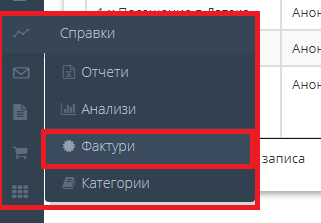
Ще ви се отвори модул фактури където има списък на всички издадени до момента фактури и меню за издаване на нови.
В таблицата виждате от ляво на дясно следните колонки: Описание, Номер на фактура, Стойност по фактура, Доставчик, Получател, Дата на издаване, Действия.
В Действия има опция за записване на фактурата локално на устройството(Download/Изтегляне) или за Анулиране.
Ето как изглежда този екран:
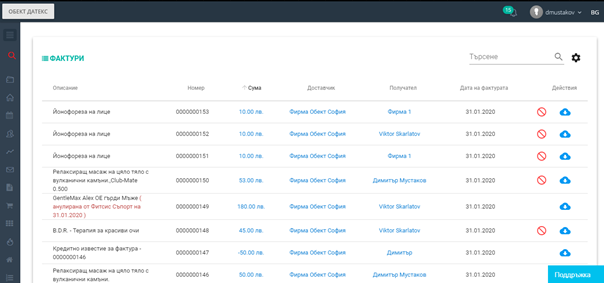
Най-отгоре в дясно има търсене чрез което може да филтрирате списъка с фактури по данните в таблицата, а до него има бутон „Зъбно колело“ от който се създава нова фактура.
Създаване на фактура
Натискате бутона „Зъбно колело“ горе в дясно и избирате опцията „Създай фактура“
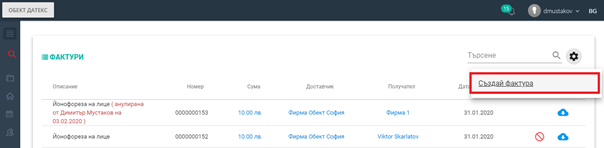
На екрана ще ви се отвори списък с продажбите платени в брой, които не са към определен клиент и за тях все още не е била издавана фактура.
Обърнете внимание на филтрите, които са най-отгоре на тази таблица.
- Клиент – може да изберете клиент към който е била извършена продажбата. Ако продажбата е била записана като анонимна, на този етап пропускате избора тук.
- Фирма – това е доставчикът на продажбата. Всяка продажба се записва към фирмата за съответния обект. Например ако имате два обекта и Фирма1 е прикачена към Обект1, а Фирма2 е прикачена към Обект2. Когато направите продажба в Обект 1, то тя ще бъде обвързана с Доставчик Фирма1
- Начин на плащане – КЕШ/ПОС/БАНКА/ЗАДЪЛЖЕНИЕ, като по подразбиране е избрано КЕШ. Както е споменато по-горе във фактурата не може да има продажби с различни начини на плащане. Може да издадете фактура само за продажби с един и същ начин на плащане. Ако продажбата ви е била с POS терминал, трябва да смените Начин на плащане на POS, за да видите списъка с тези продажби.
- От полетата Начална и Крайна дата може да филтрирате продажбите по дата.
По подразбиране са избрани следните филтри – няма клиент(анонимни продажби), Фирма – причислената към обекта в който сте логнати текущо, Начин на плащане – Кеш. По подразбиране в списъка виждате само продажбите съвпадащи с този филтър.
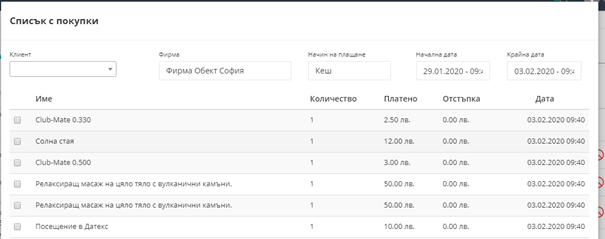
Ако искате да видите продажби към конкретен клиент, то трябва да го изберете.
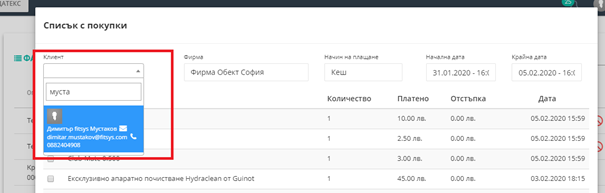
Сега ще виждате само продажбите за този клиент
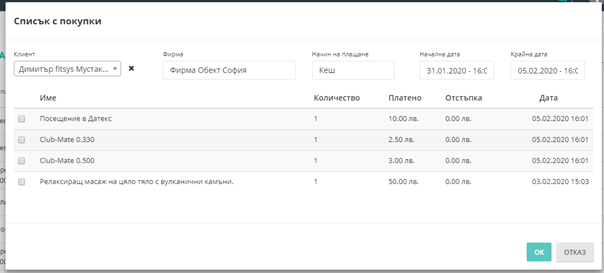
След като сте направили необходимия ви филтър от списъка с продажби маркирате чекбокса в ляво за всяка от продажбите, която искате да включите в тази фактура
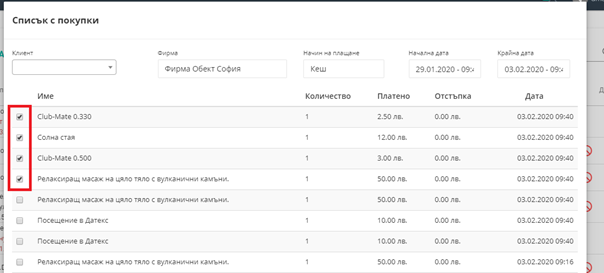
След това скролвате списъка до края и натискате бутона ОК долу в дясно
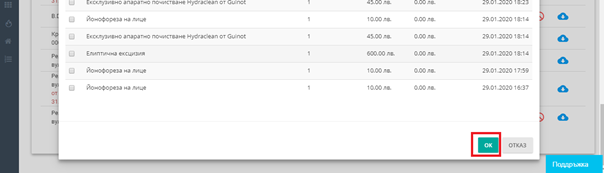
Това действие ще отвори нов прозорец с реалната форма за фактура.
Тук виждаме избраните Получател, Доставчик, Артикули и всички прилежащи данни за документа.
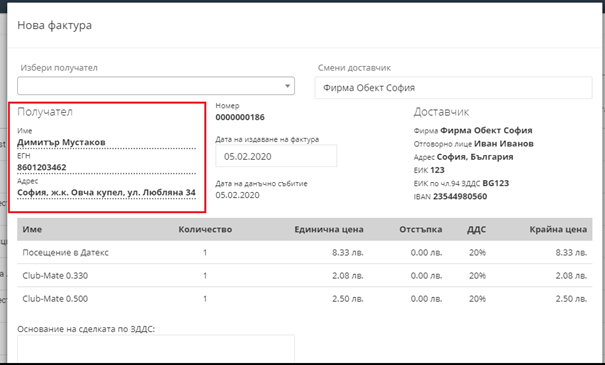
В случай че данните на получателя не са актуални, може да ги редактирате – полето оградено в червено.
Ако продажбите за които генерирате фактура, не бяха обвързани с клиент, ще имате възможност да го изберете тук от полето Избери получател.
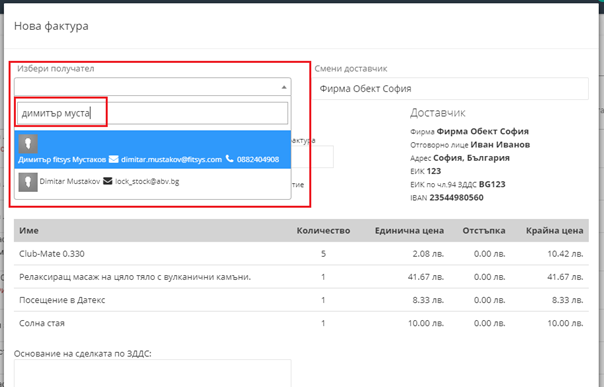
Ако имате артикули, които не се облагат с ДДС, то ще имате опция да изберете причината за това от менюто под полето в дясната част – „Основание за неначисляване на ДДС:“
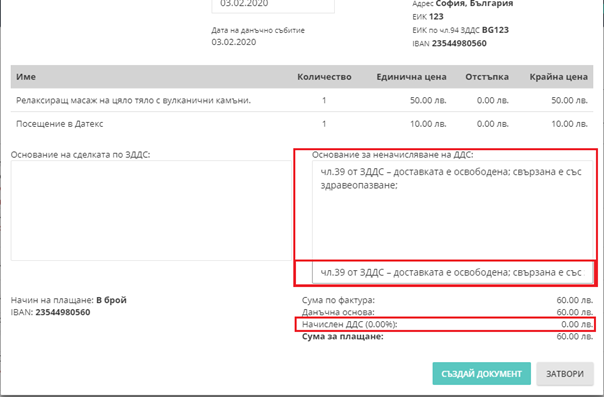
След като проверим данните и всичко по тази фактура е коректно, може да генерираме документа от бутона „СЪЗДАЙ ДОКУМЕНТ“
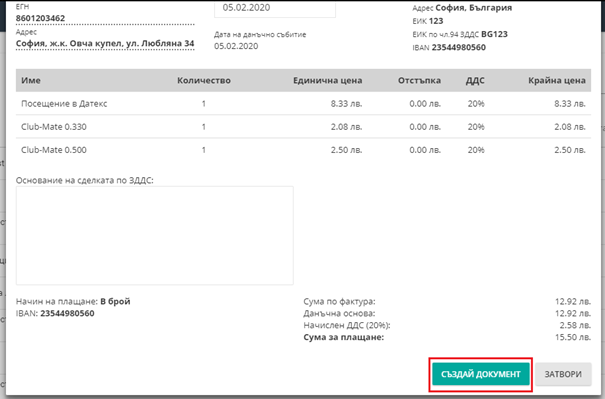
Документа е генериран и го виждаме най-отгоре в таблицата
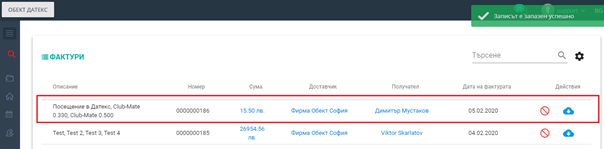
Сега с бутона Download от Действия може да запазите Оригинала на този документ локално на компютъра ви и да го принтирате. Името на документа е съставено от името на фирмата доставчик и поредния номер на фактурата – Фирма Обект София_0000000186.pdf
Ето как изглежда генерираният документ:
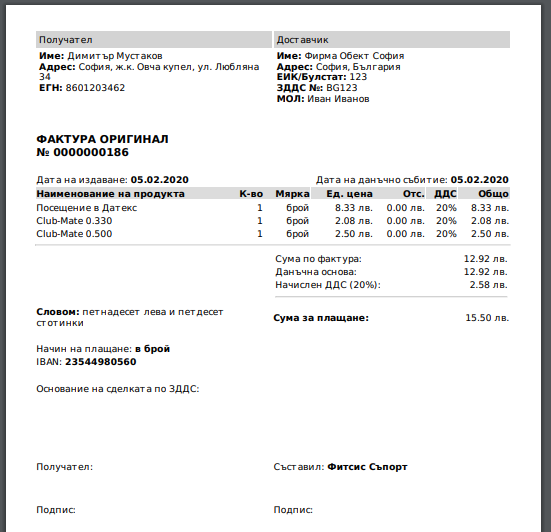
Съставил е името на оператора, който е генерирал фактурата.
Така изглежда документът за примера в който артикулите се продават без начислено ДДС и има посочено „Основание за неначисляване на ДДС“
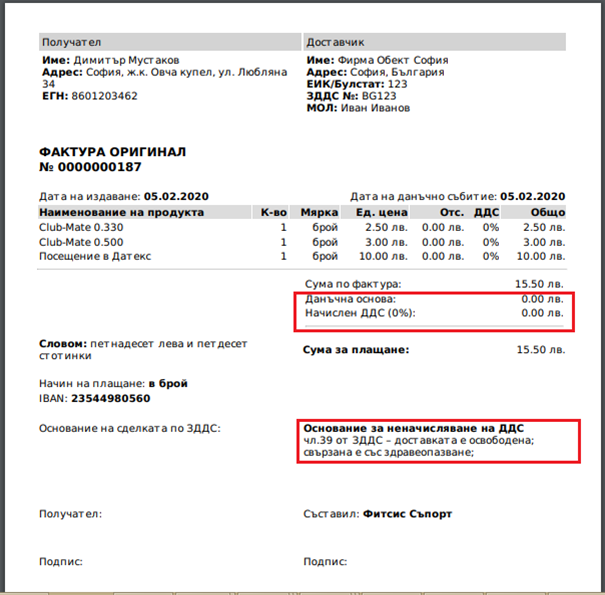
Текстът ОРИГИНАЛ съществува само на първото изтегляне на този документ.
При всяко следващо изтегляне този текст не е наличен, защото това са дубликати.
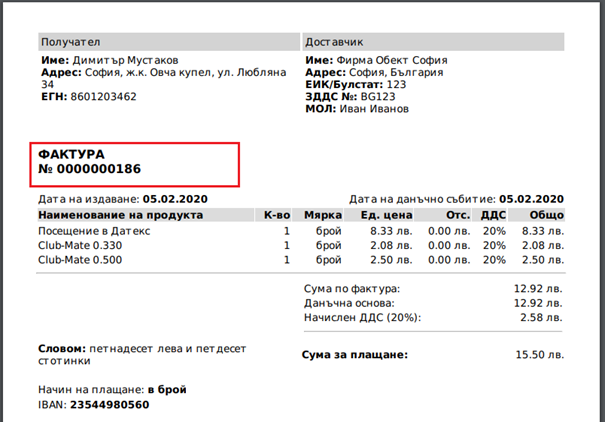
Издаване на ПРОФОРМА ФАКТУРА.
Става по абсолютно същия начин, но покупката трябва да бъде начислена като задължение в портфейла на клиента. Тъй като задължения могат да се начисляват само на регистрирани клиенти, то няма как да издадете проформа без клиента да е създаден в системата.
За издаването на проформа, от филтъра за тип плащане, избирате „Задължение“ и след това от филтъра за Клиент избирате получателя на който е задължението. Ако задължението не е било начислено днес, ще трябва да промените и филтъра за периода.
След като ви се появят желаните задължения маркирате с отметката от ляво всички които искате да се включат в документа и натискате ОК, долу в дясно. Това действие ще покаже на екрана документът, който ще се генерира. Ако всички данни са коректни, натискате бутона СЪЗДАЙ ДОКУМЕНТ долу в дясно.
Това ще генерира документът и след това ще може да го запазите локално на компютъра си и да го принтирате/изпратите по имейл.
Проформата няма номер!
Ето как изглежда документът за проформа фактура
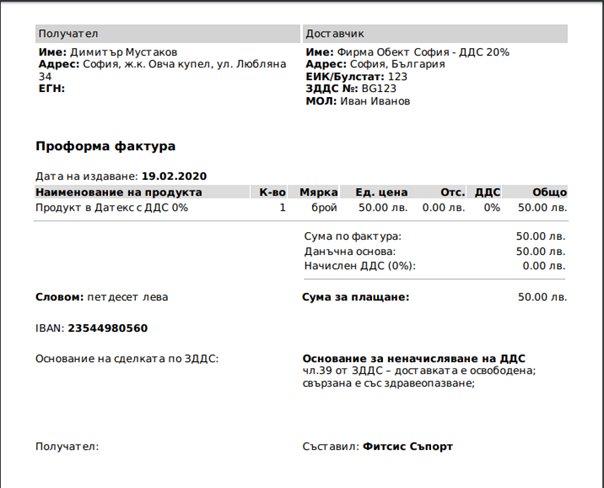
Анулиране на фактура
За да анулирате фактура просто натискате бутона Анулирай фактура
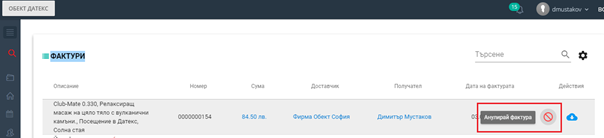
Появява се прозорец за потвърждение на тази операция и въвеждане на причината за анулиране
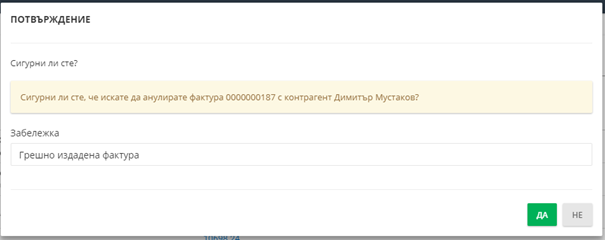
След натискане на бутона ДА, тази фактура вече е анулирана.

При анулиране на фактура, продажбите от нея не се анулират автоматично.
След тази операция, може да сторнирате и самата продажба, в случай, че това е необходимо.
Кредитно известие
При анулиране на продажба за която е издадена фактура, автоматично се генерира кредитно известие. То може да бъде открито в списъка с фактури, като наименованието му е по следният начин „Кредитно известие за фактура – <номер на издадената фактура>“.
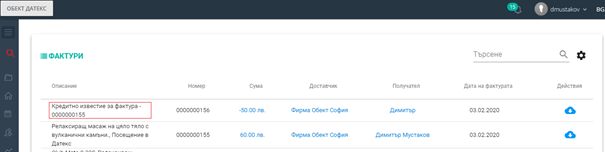
B детайлите на анулираната покупка също има бърза препратка към документа на кредитното известие:
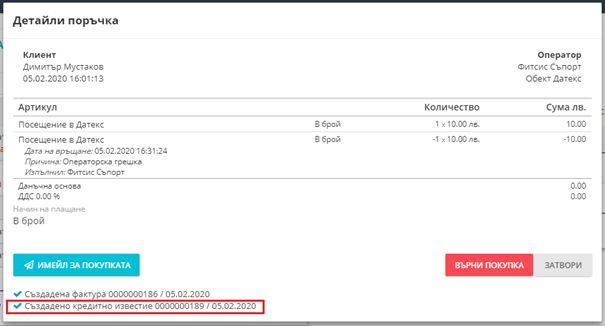
При кликване върху този текст се отваря документът.
Кредитното известие може да запазите и в последствие принтирате или изпратите по имейл с бутоните долу в дясно
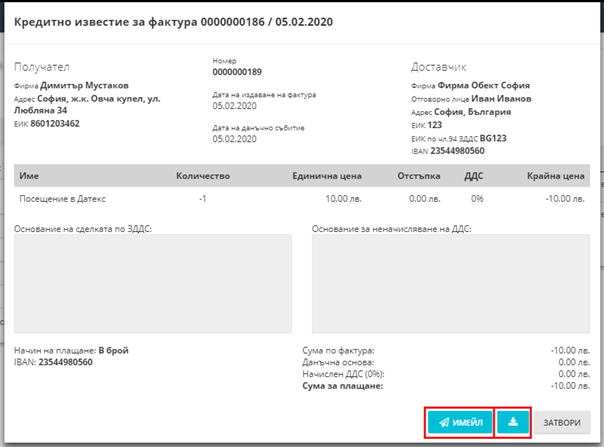

0 Коментари